2020年4月前後から、Windowsのインターネット閲覧アプリ「Edge(エッジ)」が新しくなります。新しいEdge(Chromium)は、Googleのインターネット閲覧アプリの「Google Chrome」をベースに作られているので、見た目も機能もChromeの要素が強くなっています。
その為、今まで使っていたEdgeとは、色々と仕様が異なっている部分が多く、戸惑うユーザーも多いのではないでしょうか。今回は、新しいEdge(Chromium)で、デスクトップに特定のホームページのショートカットを作成する方法を紹介します。
ショートカットの作成手順
デスクトップに、特定のホームページのショートカットを作成する方法はとても簡単です。まずはEdgeを起動してください。
そして、ショートカットを作成する場合には、全画面表示をしないようにする必要があります。Edgeをパソコンの画面全体で表示(最大化)させている場合には、縮小化しましょう。Edgeの右上にある「縮小化」ボタンをクリックします。
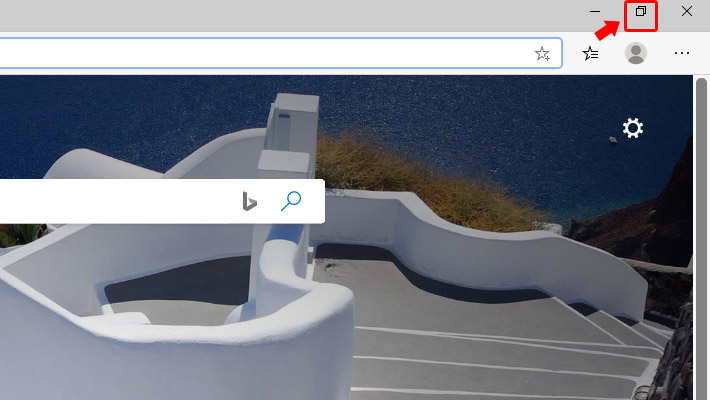
これで全画面表示ではない状態になります。その状態で、以下の写真のように、デスクトップが見える状態にしておきます。
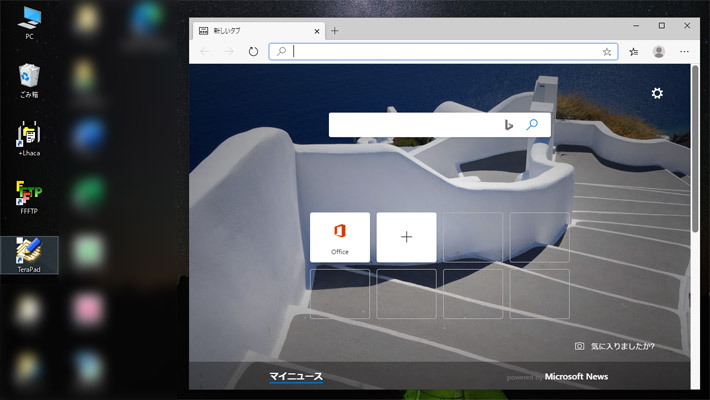
次に、ショートカットを作成したいホームページを開きます。開いたら、Edgeのウィンドウの上部に表示されているアドレスバーの左端にマウスを持っていきましょう。
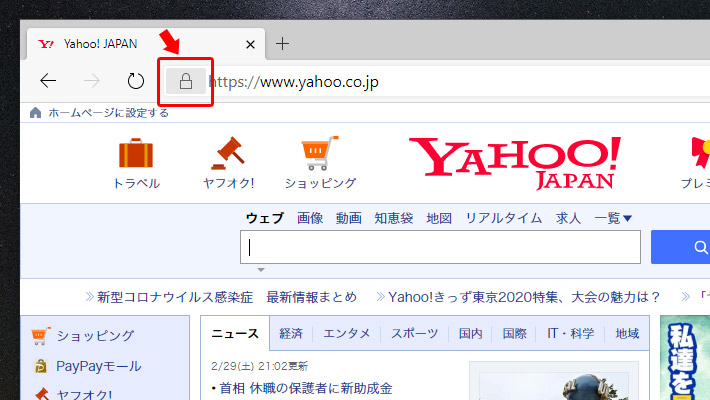
アドレスバーの左端あたりにあるアイコンの上でマウスをクリックしたままにして、デスクトップへドラッグします。
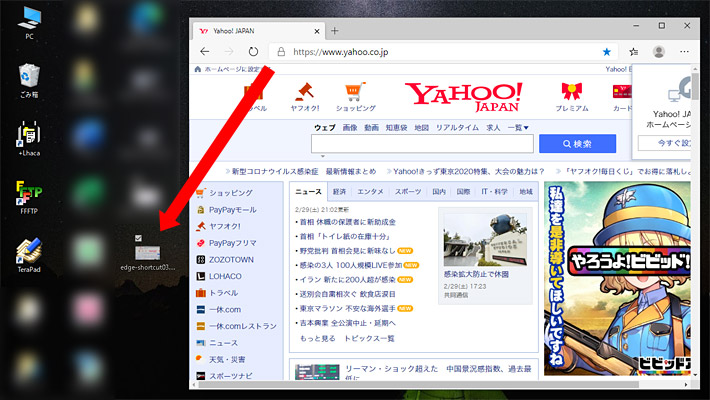
デスクトップの空いているスペースでマウスを離すと、デスクトップにホームページのショートカットが作成されます。
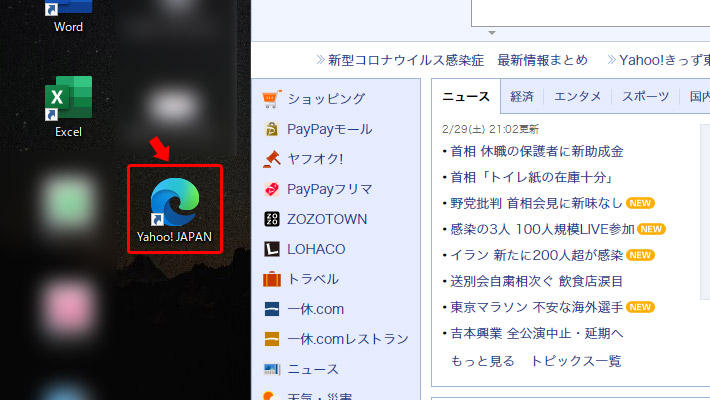
これで、作成したショートカットをダブルクリックすることで、簡単に(今回は)Yahoo!のホームページを開けるようになります。
まとめ
よく使うホームページをデスクトップに配置しておき、すぐに開きたい、という用途は多いですよね。以前のEdgeでは、ショートカットの作成方法がとても面倒だったので、新しいEdgeになって、簡単にショートカットが作成できるようになって良かったです。

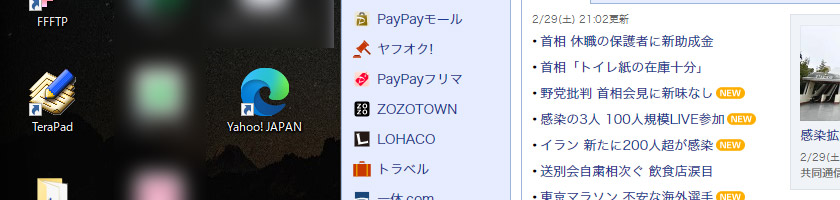
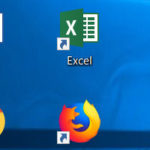



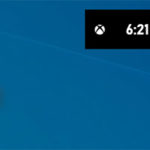
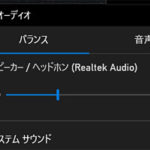
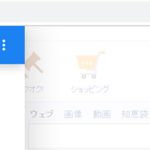
 とにかく安いノートパソコンで良い方
とにかく安いノートパソコンで良い方 インターネットやメール、WordやExcelをやりたい方
インターネットやメール、WordやExcelをやりたい方 WEB、DTP、グラフィックデザイナーを目指している方
WEB、DTP、グラフィックデザイナーを目指している方 パソコンでオンラインゲームを楽しみたい方
パソコンでオンラインゲームを楽しみたい方 外出先に気軽に持ち運びたい方
外出先に気軽に持ち運びたい方